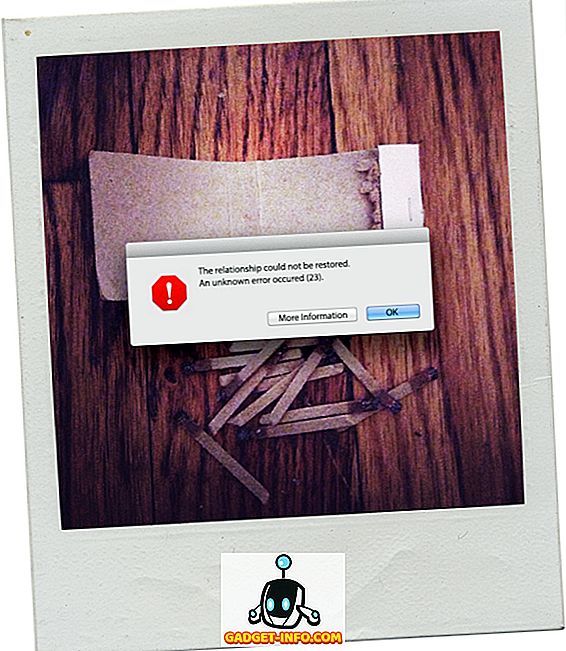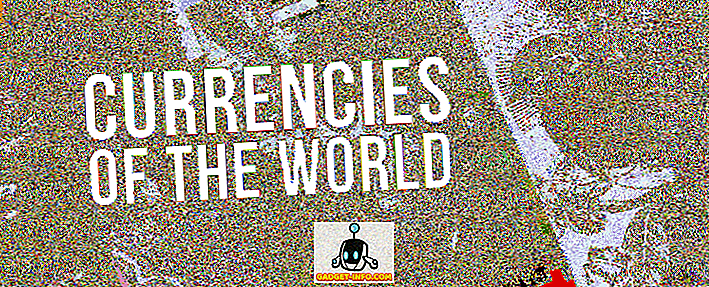Google właśnie wydała nową aplikację o nazwie "Google Toontastic 3D" na Androida i iOS. Wcześniej był dostępny jako aplikacja do opowiadania historii 2D dla systemu iOS. Jednak po nabyciu dewelopera "LaunchPad Toys", Google zaktualizował aplikację, aby umożliwić kształtowanie wyobraźni w 3D również dla Androida. Aplikacja jest wypełniona funky animacji i niesamowite treści, aby pomóc dzieciom wyrazić swoją historię w lepszy, ale łatwiejszy sposób. Podczas gdy aplikacja jest skierowana do dzieci, nie będziemy Cię obwiniać, jeśli jesteś dorosły, ale interesuje Cię aplikacja. Dlatego przedstawiamy Ci przewodnik do tworzenia animowanych historii na telefonie z Androidem przy użyciu Toontastic 3D:
Twórz historie na Toontastic 3D
1. Po zainstalowaniu aplikacji na urządzeniu z systemem Android lub iOS, aplikacja Toontastic 3D wita Cię pięknymi animacjami, gdy się zaczyna. Musisz nacisnąć przycisk " + ", aby rozpocząć tworzenie nowej historii.

2. W prawym górnym rogu znajduje się przycisk " Laboratorium pomysłów ", w którym znajdują się różne animowane historie i filmy referencyjne stworzone przez Toontastic, które inspirują Twoją kreatywną stronę. Filmy są regularnie aktualizowane, więc nie napotkasz żadnych niedoborów treści.

3. W lewym dolnym rogu strony głównej znajduje się przycisk " Ustawienia ". Tutaj masz możliwość wyboru pomiędzy prostymi animacjami postaci i w pełni funkcjonalnymi animacjami, z opcjami animowania ramion, nóg i innych.

4. Po naciśnięciu przycisku "+" otrzymasz możliwość utworzenia 3 typów animowanych opowieści od teraz. Możesz wybrać jedną z opcji tworzenia Krótkiej historii z 3 częściami, Klasyczną opowieścią z 5 częściami i Raportem Naukowym z 5 częściami . Na razie opublikujemy opcję Krótka historia.

5. Po wybraniu konkretnego stylu opowieści musisz opracować zarys swojej historii . Standardowa struktura zawiera szablony dla początku, środka i końca .
Jeśli chcesz dodać lub usunąć pojedynczy szablon, po prostu naciśnij przycisk "+" poniżej i dodaj lub usuń wybrany szablon.

6. Po wybraniu struktury swojej opowieści, możesz wybrać spośród wielu animowanych animacji 3D .
Możesz wybrać ten, który pasuje do twojej opowieści lub narysować własne doodle 2D, dotykając przycisku "Rysuj swój własny" . Jeśli nie jesteś dobry w rysowaniu, tak jak my, po prostu wybierasz jedno z wcześniej zaprojektowanego tła.

7. Teraz musisz wybrać postacie swojej opowieści. Podobnie jak tła, dostajesz mnóstwo gotowych postaci 3D z Google lub możesz przejść do gagi swoimi umiejętnościami twórczymi, rysując własną postać. Możesz to zrobić, naciskając przycisk " Rysuj swój własny" . W naszej opowieści przedstawiamy wstępnie zaprojektowaną postać 3D wraz z prostą, ręcznie rysowaną postacią.

8. Jeśli zdecydujesz się stworzyć własną postać, przycisk " Rysuj swój własny" otworzy tablicę rysunkową. Dostajesz tutaj różne narzędzia, takie jak pędzel, gumka, paleta kolorów i opcja wypełnienia, aby stworzyć charakter swoich marzeń.
Po narysowaniu postaci możesz wybrać jej głębokość, aby stworzyć efekt 3D na niej. Kiedy skończysz, po prostu nadaj nazwę swojej postaci na następnej stronie.

Możesz także edytować wstępnie zaprojektowane postacie, dotykając przycisku edycji na ikonie każdej postaci po wybraniu ich do opowiadania. Następnie wybierz preferowane wstępnie zaprojektowane postacie, aby rozpocząć swoją historię.

9. Po otwarciu storyboardu możesz umieścić postacie według własnego uznania i dotknąć określonej postaci, aby nagrać unikalne animacje przypisane do niej. Zwróć uwagę, że nie możesz animować niestandardowych zaprojektowanych znaków.
Gdy będziesz gotowy do animacji, naciśnij przycisk " Start " i po prostu przeciągnij znaki na ekranie w taki sposób, w jaki chcesz, aby pojawiły się w Twojej historii. Niezależnie od tego, jaki ruch wykonasz na ekranie, zostanie on zarejestrowany jako wideo. Dźwięk w tle jest pobierany z mikrofonu telefonu, więc powinieneś wiedzieć, że nie nagrywasz swojej opowieści w głośnym miejscu.

10. Gdy skończysz nagrywać swoją historię, otrzymasz możliwość wyboru różnych motywów dźwiękowych do ustawienia nastroju. Masz również poziomy głośności dla każdego rodzaju motywu dźwiękowego.

Po tym, po prostu nadaj nazwę animowanej historii i jesteś gotowy na swoją animowaną opowieść Toontastic 3D.

Możesz także edytować określoną część opowieści, a następnie wyeksportować ją jako wideo, aby udostępnić ją znajomym.

Jest kilka rzeczy, o których należy pamiętać przed użyciem Toontastic 3D. Aby wydajnie działać, aplikacja wymaga wielu zasobów. Więc mądrze byłoby stworzyć swoją historię Toontastic 3D na urządzeniu z Androidem z przyzwoitą specyfikacją. Co więcej, Toontastic 3D działa w ten sam sposób na iOS, dzięki czemu możesz łatwo rozpocząć pracę z animowaną opowieścią 3D na iPhonie.
Stwórz własną animowaną opowieść 3D za pomocą Toontastic 3D
W tej chwili musisz mieć dobry pomysł na stworzenie animowanej kreskówki 3D z Toontastic 3D. Ta aplikacja jest niesamowita i pozwala szaleć z twoją wyobraźnią, co sprawia, że czekamy z niecierpliwością na przyszłe aktualizacje od Google. Aplikacja jest wyraźnie ukierunkowana na pobudzanie kreatywnej strony dzieci, ale nawet dorośli mogą się dobrze bawić. Możesz sprawdzić naszą próbę zrobienia historii Toontastic, co nie jest takie złe.
Jaką historię stworzysz za pomocą aplikacji Google Toontastic 3D? Daj nam znać w komentarzach poniżej i podziel się swoimi twórczymi historiami, aby zainspirować innych gawędziarzy Toontastic.